Wi-Fi可能是連接到Internet的最方便的方法。 您可以在公共場所,工作場所或家中將Mac連接到Wi-Fi。 但是,有許多抱怨稱Mac上無法使用Wi-Fi連接。
“我的MacBook Pro 16”無法連接到Wi-Fi,但我的其他設備iPhone X可以連接到
“我的MacBook Air保持與Wi-Fi的連接,但無法訪問Internet”
“我的Mac Pro在家中無法使用無效密碼連接到Wi-Fi”
“我的MacBook Air無法連接到星巴克這樣的公共Wi-Fi,但其他人可以。 為什麼?”
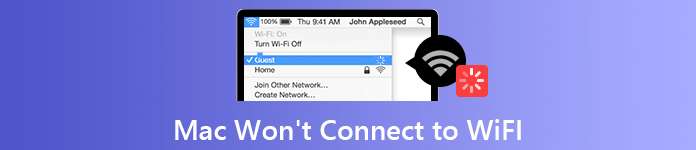
的原因 Mac無法連接到Wi-Fi 可以總結如下:
- 您的路由器有問題。
- 寬帶提供商的網絡已關閉。
- 您獲得的Wi-Fi網絡設置有問題。
不知道是哪個原因導致了該問題?
只需一一嚐試以下12解決方案即可解決該問題。
- 1。 檢查並關閉路由器位置
- 2。 重新啟動Mac和路由器
- 3。 在Mac上檢查無線診斷
- 4。 忘記您的Wi-Fi網絡
- 5.更新Mac OS X / 11
- 6。 檢查您的物理硬件
- 7。 檢查您的TCP / IP設置
- 8。 檢查您的代理設置
- 9。 更改您的DNS設置
- 10。 重置NVRAM / PRAM
- 11。 重置SMC
- 12.更改您的Wi-Fi路由器的頻道
- 13。 聯繫寬帶提供商
- 14。 測試Wi-Fi速度和相關信息
1。 檢查並關閉路由器位置
將Wi-Fi連接到Mac時,您發現它已連接,但是您無法訪問Internet,尤其是當您嘗試將Mac連接到公共Wi-Fi時。 原因可能是位置。 Wi-Fi有距離限制。 距離越遠,Wi-Fi信號越弱。
您應該檢查路由器的位置在哪裡,並靠近它。
然後,您可以查看Mac是否可以連接到Wi-Fi。
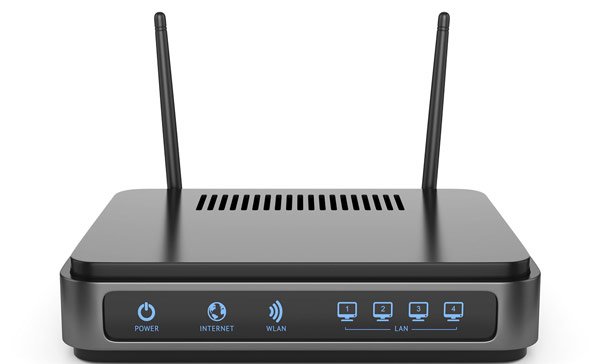

2。 重新啟動Mac和路由器
解決Mac與Wi-Fi斷開連接的另一種方法是嘗試重新啟動Mac和路由器。
要在Mac上保存所有數據,然後關閉Mac。 幾秒鐘後,直接重啟Mac。
對於路由器,您只需要將其從插孔中拔出並在30秒後將其插入即可。 然後將Mac連接到Wi-Fi,看問題是否解決。
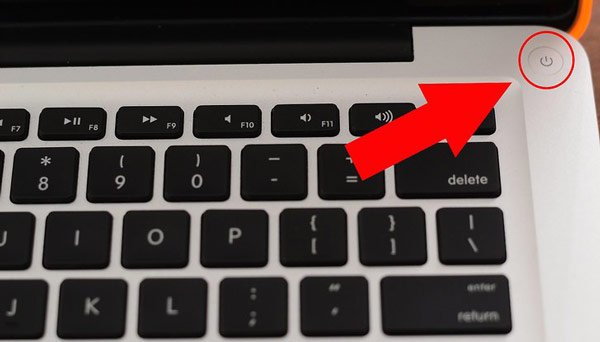

3。 在Mac上檢查無線診斷
檢查上述解決方案後,您仍然無法將Mac連接到Wi-Fi嗎? 從Apple檢查無線診斷。
無線診斷程序是Mac內置的無線功能,可以分析您的無線環境並監視Wi-Fi連接。
1。 按住 選項 (Alt)鍵,然後單擊 Wi-Fi 在頂部菜單欄上。
2。 選擇 打開無線診斷 並在出現提示時輸入您的管理員名稱和密碼。
3。 按照屏幕上的說明單擊 繼續 獲取您的Wi-Fi診斷報告。
4.如果出現間歇性問題,則可以選擇“監控我的Wi-Fi連接,如果發現問題,它將停止監視。
您可以通過選擇查找診斷報告 Go > 前往文件夾 來自 發現者 菜單欄,然後輸入 / var / tmp.
它將報告保存到macOS X El Capitan或更早版本的桌面上。
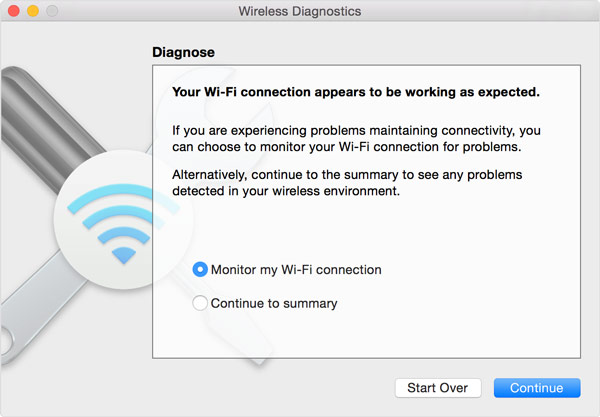

4。 忘記您的Wi-Fi網絡
您可以嘗試的另一個技巧是忘記Mac Wi-Fi連接,然後手動重新連接。
1。 點擊 蘋果標誌 在左上角,然後選擇 系統偏好設定.
2。 選擇 Wi-Fi 從左側,然後單擊 進階功能 在其面板內。
3. 選擇不起作用的 Wi-Fi,然後點擊減號按鈕將網路拖曳至您喜歡的順序。
4。 點擊 OK,然後 申請 忘記了Wi-Fi。
之後,您必須通過選擇Wi-Fi並輸入其密碼來手動重新連接Wi-Fi。
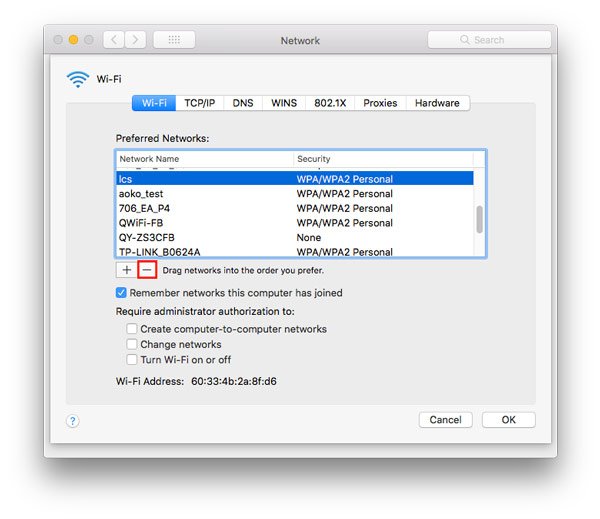

5.更新Mac OS X / 11
每個 macOS 版本都附帶新功能和改進。如果您仍在使用執行 OS X 10.11 El Capitan 的 MacBook,請立即升級至最新的 macOS Sequoia。
現在只能從App Store升級macOS,沒有什麼秘密。
升級Mac之前,請不要忘記 備份Mac 第一。
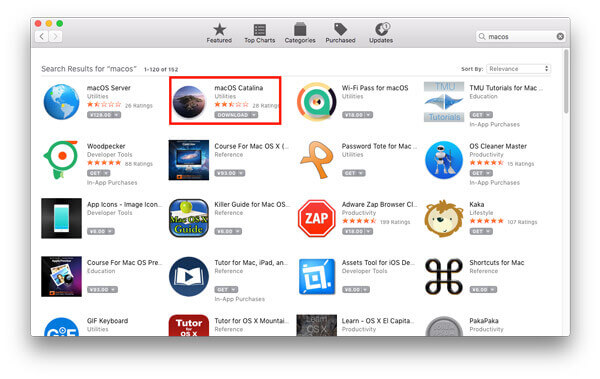

6。 檢查您的物理硬件
Mac上的Wi-Fi連接需要硬件支持。 檢查您的Wi-Fi硬件以解決問題也是解決方案之一。
拔下電纜調製解調器和無線路由器,然後等待大約30秒。 之後,將電纜調製解調器重新插入,然後再插入無線路由器。
如果您無法確定無線硬件是否有問題,則應聯繫AppleCare或最近的Apple服務提供商,並尋求幫助。


7。 檢查您的TCP / IP設置
TCP / IP設置定義Mac如何與其他設備通信。 當Mac無法連接到Wi-Fi時,值得您免費試用以檢查它們。
1。 點擊 蘋果標誌 在左上角,然後選擇 系統偏好設定.
2。 選擇 網絡 並選擇 Wi-Fi 從左側,然後單擊 進階功能 在其面板內。
3。 切換到“ TCP / IP”選項卡,然後單擊“續訂DHCP租約”。
考慮到DHCP(動態主機配置協議)負責為Mac分配IP地址,它可以使Wi-Fi連接再次正常運行。
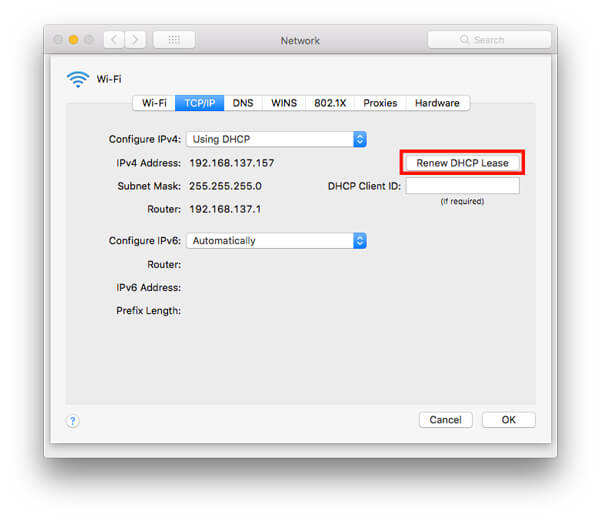

8。 檢查您的代理設置
當Mac連接到需要代理服務器訪問Internet的網絡時,應該啟用代理設置。 連接到代理服務器時,您的路由器將與Mac斷開連接。 因此,當您將Wi-Fi連接到Mac時,應確保未選中“代理”設置。
1.重複上述步驟,在“進階功能“。
2。 切換到 代理 標籤,並確保未選中所有協議。
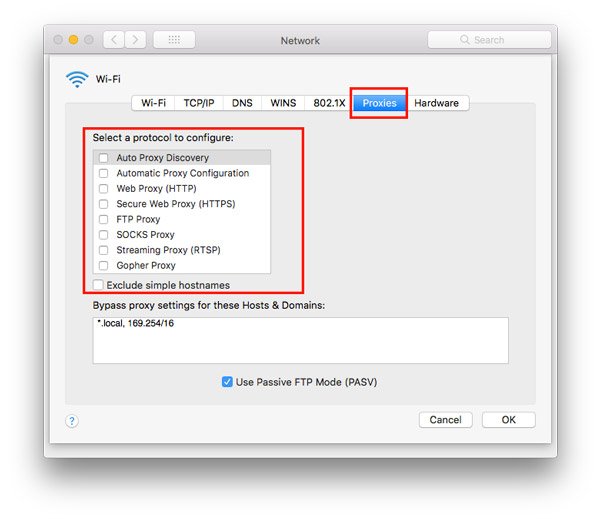

9。 更改您的DNS設置
DNS是用於將網站域名與IP地址進行匹配的系統。 當Mac未連接到Wi-Fi時,您可以更改DNS服務器以連接到Web。
3.再次重複上述步驟,在“進階功能“。
4。 切換到 DNS 標籤並點擊 加 在下簽名 DNS服務器.
5。 輸入您可以使用的IP地址,例如 8.8.8.8,用於Google的公共DNS。
6。 點擊 OK,然後 申請.
這是您可以使用的其他公共DNS:
谷歌: 8.8.8.8和8.8.8.4
CloudFlare的: 1.1.1.1和1.0.0.1
OpenDNS: 208.67.220.220和208.67.222.222
Comodo安全DNS: 8.26.56.26和8.20.247.20
DNS的優勢: 156.154.70.1和156.154.71.1
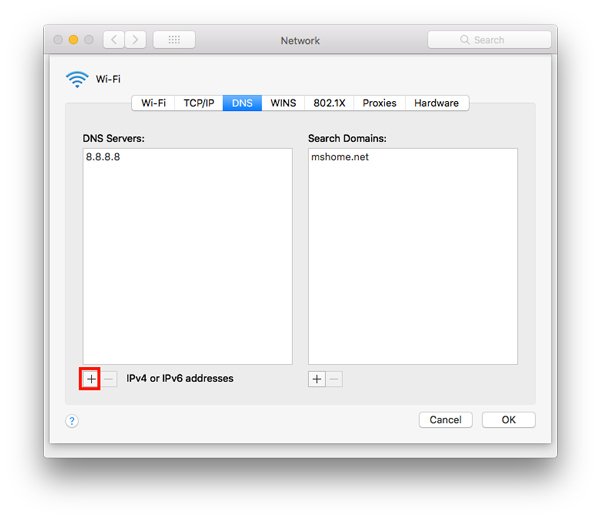

10。 重置NVRAM / PRAM
NVRAM(非易失性隨機存取存儲器)和PRAM(參數隨機存取存儲器)是兩個內部Mac組件,即使關閉了Mac,它們也會存儲某些設置。
重置PRAM / NVRAM可以清除虛擬蜘蛛網,並使Wi-Fi重新工作。
這可用於計算機內部時鐘之類的地方,並且重置PRAM / NVRAM是清除虛擬蜘蛛網並重新啟動Wi-Fi的有效方法。
重置NVRAM和PRAM的步驟相同。
1。 啟動或重新啟動Mac,按住 選項+指令+ P + R 鑰匙立即在一起。
2。 大約20秒後釋放鍵。 (對於播放啟動聲音的Mac,您可以在第二個啟動聲音後釋放鍵。)
請注意: 您應該關閉固件密碼,否則,組合鍵不起作用。
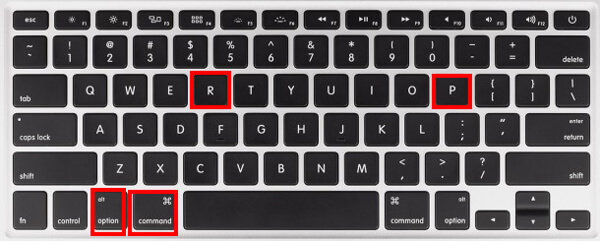

11。 重置SMC
SMC(系統管理控制器)負責基於Intel的Mac計算機上的低杠桿功能。 當您發現可以連接Wi-Fi,但Internet在Mac上訪問速度太慢時,可以重置SMS設置。
而且,當你 Mac運行異常緩慢,即使它的CPU不在異常高的負載下,您也可以重置SMC對其進行修復。
重置SMC的設置取決於可移動電池。
如果電池不可拆卸:
1。 關閉Mac,按 Shift + Ctrl + Option 並按住 功率 按鈕(或MacBook Pro上的Touch ID)同時保持10秒。
2。 釋放所有鍵,然後按 功率 再按一次按鈕即可打開Mac。
如果電池是可拆卸的:
1。 關閉您的Mac。 取出電池。
2。 按住 功率 按鈕5秒。
3。 重新安裝電池。
4。 再次按電源按鈕以打開Mac。
之後,您可以在Mac上連接Wi-Fi,以查看Internet是否可用。
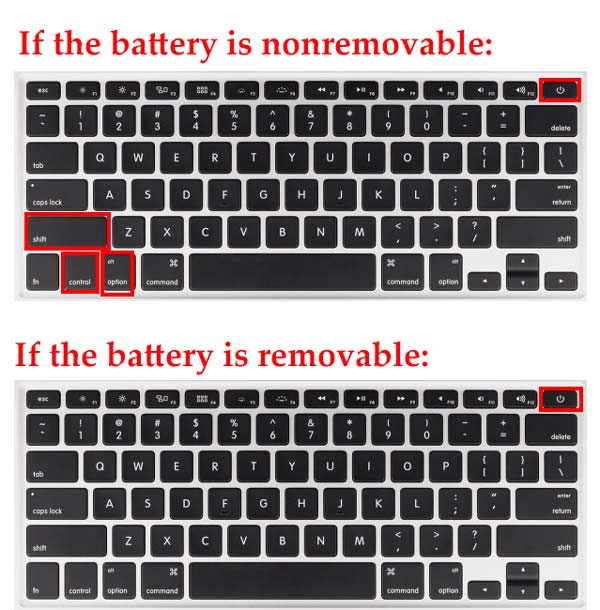

12.更改您的Wi-Fi路由器的頻道
一些國家或地區的法規會影響無線信號強度和Wi-Fi通道的使用。 例如,當您出國到其他國家/地區時,應確保Mac啟用了定位服務,該服務可讓您連接到該國家/地區的Wi-Fi。
1。 選擇 Apple 菜單> 系統偏好設定,然後單擊 安全與隱私.
2。 點擊 鎖標誌 在窗口的左下角,然後輸入密碼以將其解鎖。
3。 導航 隱私 標籤,選擇 “定位服務”,然後選擇的複選框 啟用位置服務.
4。 滾動到應用程序和服務列表的底部,單擊 詳細資訊 按鈕旁邊 系統服務.
5.選中Wi-Fi網絡複選框,然後單擊“完成”。
然後,即使您在國外,也應該在Mac上輕鬆連接Wi-Fi
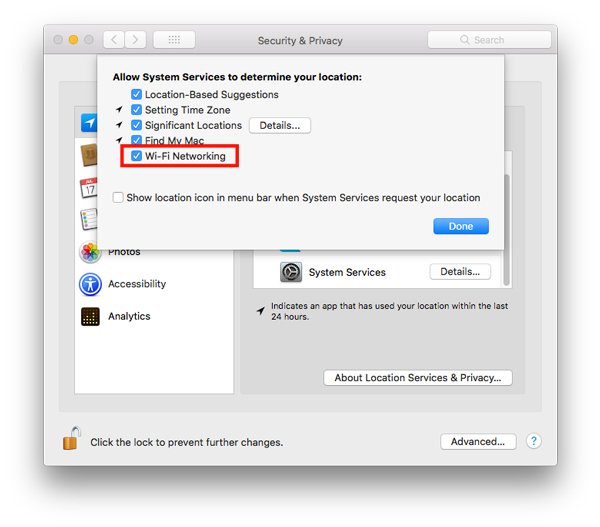

13。 聯繫寬帶提供商
如果上述解決方案均無效,則應與Internet服務提供商(ISP)聯繫。 如果Wi-Fi不能正常工作,您可以向他們尋求幫助,並請他們為您檢查寬帶。
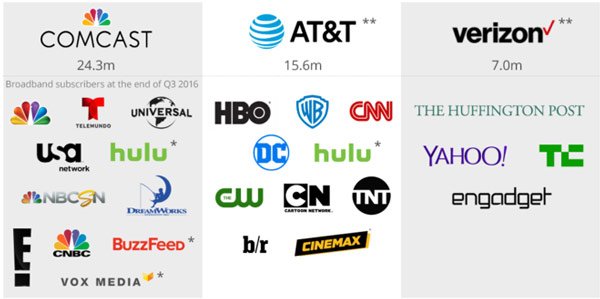

14。 測試Wi-Fi速度和相關信息
當您發現Mac無法連接到Wi-Fi,但是其他設備(例如iPhone,iPad)可以連接,或者Wi-Fi連接已連接,但無法訪問Internet時,您應該檢查Wi-Fi速度及其相關信息。
如何測試其速度或檢查相關信息?
Apeaksoft Mac Cleaner 是 Mac上的Wi-Fi分析儀 可以為您提供確切的幫助。 儘管是它的名稱,但您可以將其視為Mac上的數據清理程序。 但是,它是一款多合一的Mac管理器,可以監視Mac系統(CPU,內存,磁盤等),清除不需要的文件(舊的,大的,垃圾的,重複的文件)和工具包,包括檢查Wi-Fi狀態,粉碎數據,卸載應用程序, 隱藏文件等等。

4,000,000 +下載
測試Wi-Fi下載速度,上傳速度,網絡延遲等。
測試Wi-Fi信號,子網掩碼,連接設備等。
顯示Mac地址和Wi-Fi的網關。
與 macOS 15 Sequoia 及之前版本相容。
在Mac上免費下載此Wi-Fi檢查器。 該軟件與iMac,iMac Pro,MacBook,MacBook Air,MacBook Pro等兼容。您可以在任何出現Wi-Fi問題的Mac上免費下載該軟件。
在主界面中,還有剩餘的3種類型的功能,即狀態,清除程序和工具包。

在這裡我們選擇 無線網絡 下 工具包.
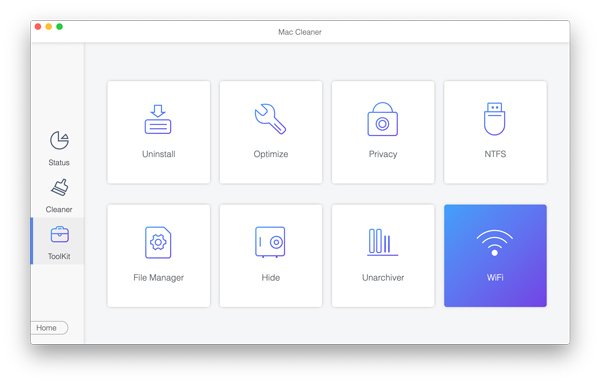
在彈出窗口中,選擇“分析儀”,此軟件將在此Mac上檢測到Wi-Fi連接。
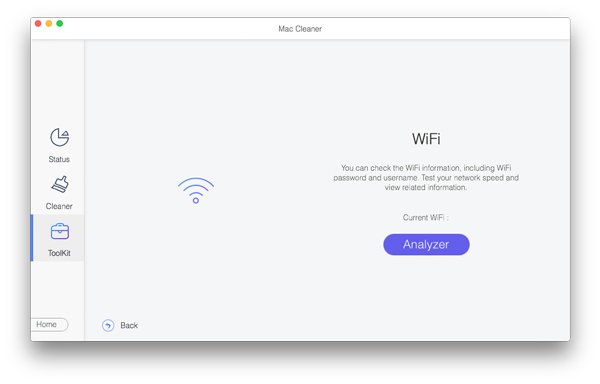
然後在彈出窗口中,應單擊 測試 該軟件將開始測試Wi-Fi連接。
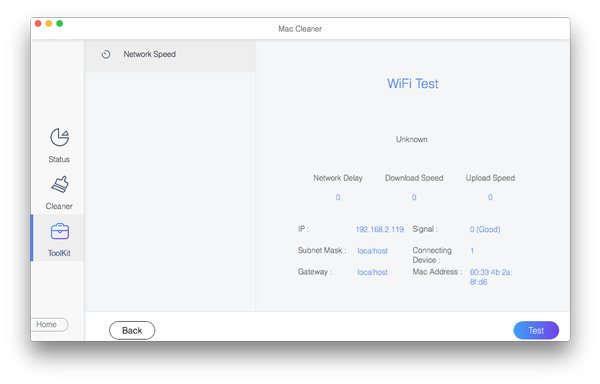
然後您可以看到Wi-Fi測試結果,例如上傳速度,下載速度,Mac地址等。
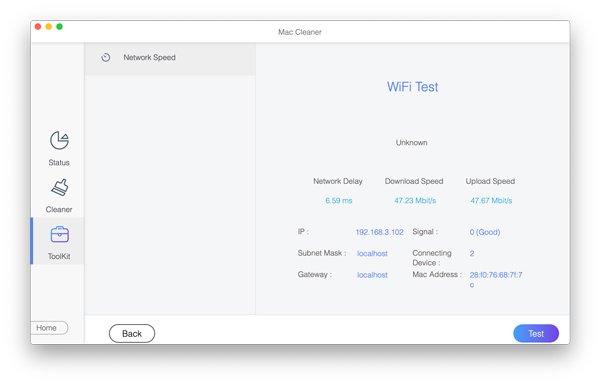
這裡的所有都是它的。
結論
Wi-Fi是在Mac上上網的最直接方法。 但是,如果Mac未連接到Wi-Fi,則可以通過路由器,Mac Wi-Fi設置和寬帶找到解決方案。 這篇文章列出了有助於解決此問題的最佳14解決方案。
所有解決方案都可以由您自己完成,無需任何技能。
如果此帖子有幫助,請隨時與更多朋友分享。
任何問題都可以留在下面的評論中。




